华艺教育-时装画技法课程:SAI2时装画技法入门与进阶课程之二
发布时间:2021-04-05 来源:华艺服装 浏览次数:
主讲:赵甫华
第二节课:SAI2绘画软件基础
SAI2是一款比较容易上手的绘画软件,在电脑服装造型艺术设计中服装设计的爱好者是否一直在寻找一款好用的画服装款式图、效果图的软件呢,那就赶紧试一试SAI2吧,用它来绘制服装效果图十分方便。SAI2笔刷、图案等丰富多样,结合数位屏可以用它来表现各种不同风格的时装效果图,完全达到逼真的手绘效果。这节课华艺教育课堂服装设计资深培训师赵老师继续讲解SAI2绘画软件的基础知识。
1. 恢复文件功能:SAI2有个比较人性化的功能就是(恢复文件)。在未保存文件而关机后,重新打开软件可以恢复文件,我们在SAI2软件下拉菜单里点击(恢复文件)功能即可,如图:001所示。
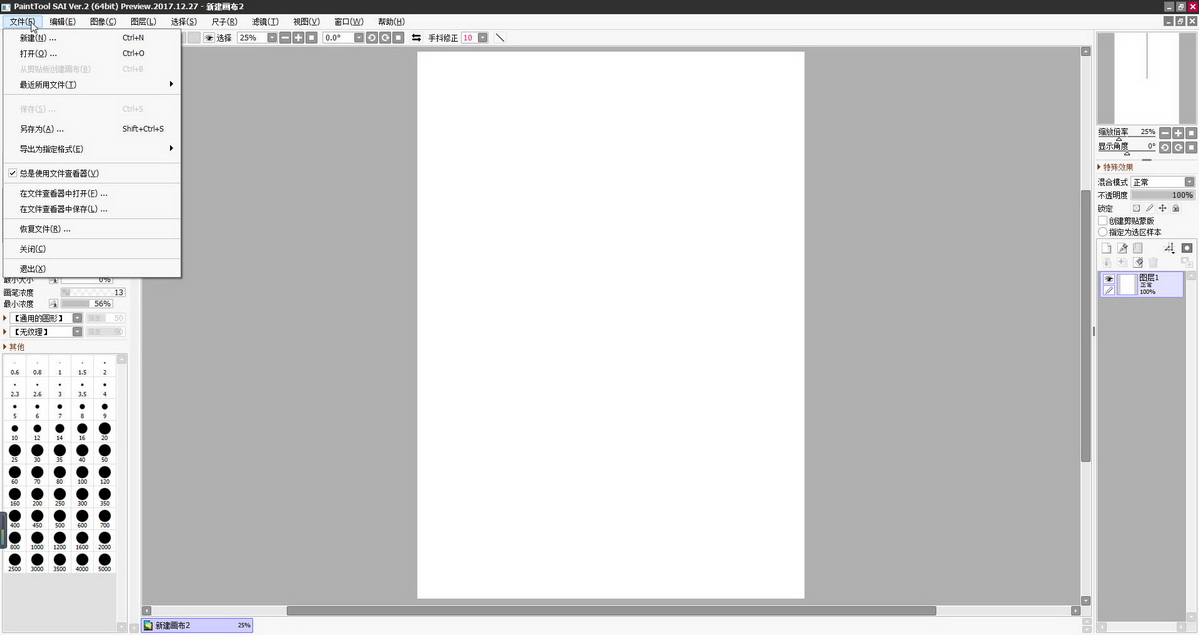
图:001
2.多种文件格式的保存:SAI2可以新建多种模式的底图(透明或不透明)。文件也可以保存为PSD、BMP、JPG、PNG等多种位图格式的文件,便于后期编辑、修改。比如下拉菜单里新建文件背景色可以设定为透明的以便保存文件为无底色的PNG格式的文件,如图:002所示。
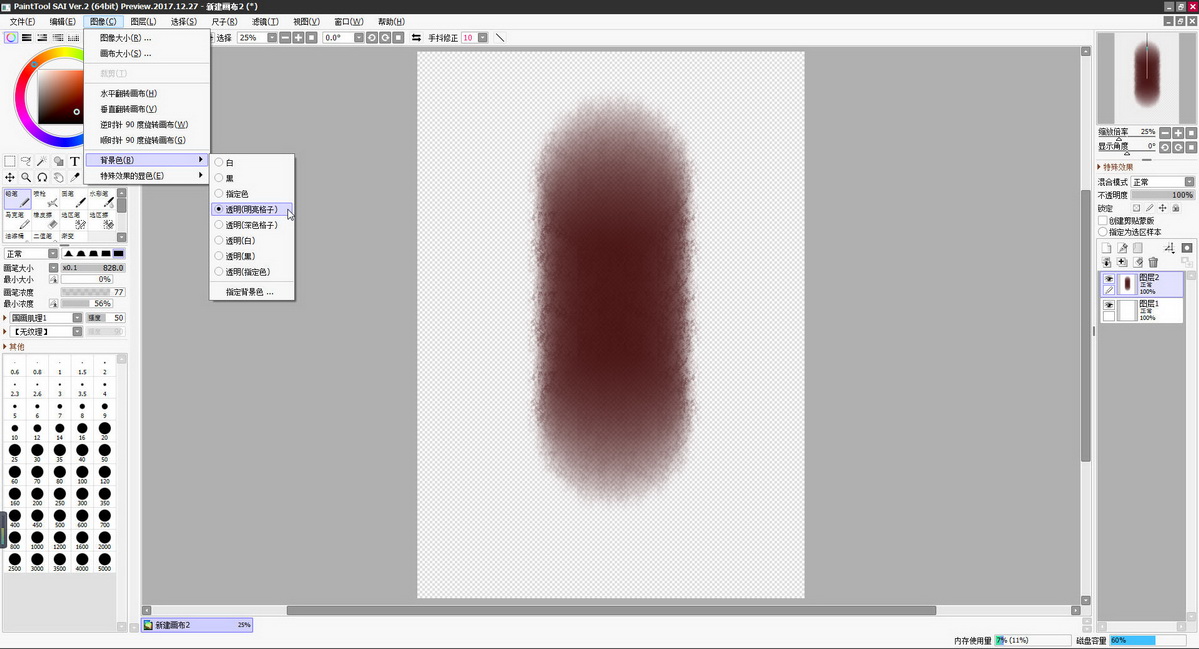
图:002
3.快速提取线稿功能:SAI2图层下拉菜单里亮度转换到不透明度可以快速提起无底色的线稿,我们再上背景色就不会影响线稿了,这也是SAI2独有的快速提起线稿功能,如图:003,004所示。
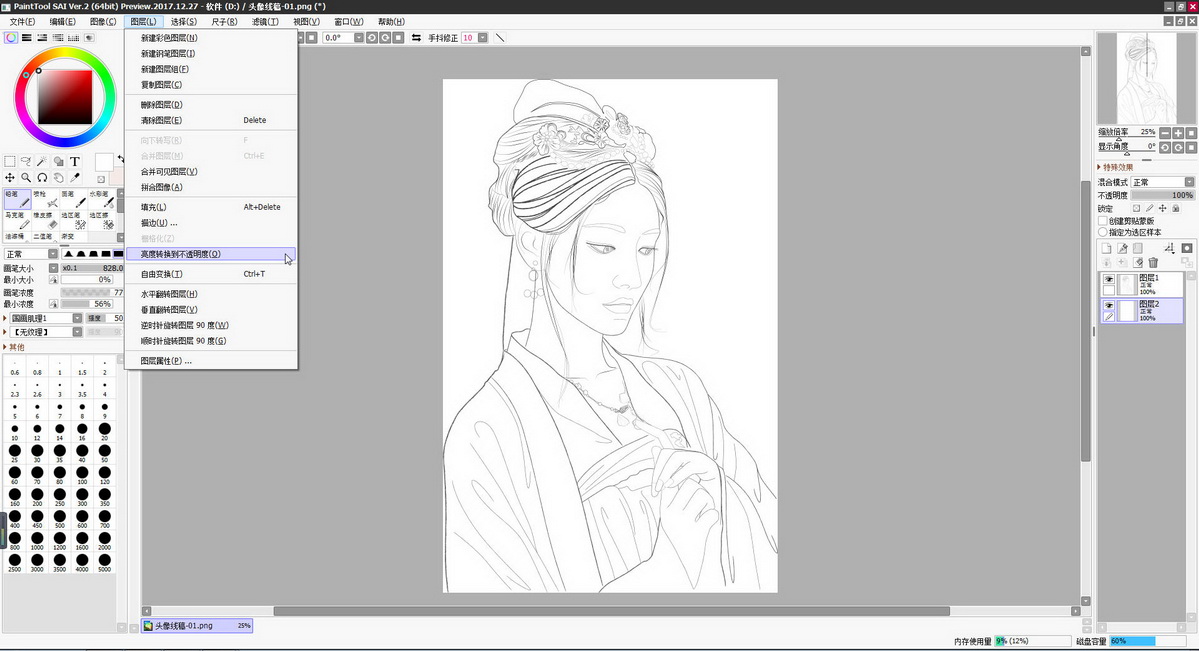
图:003
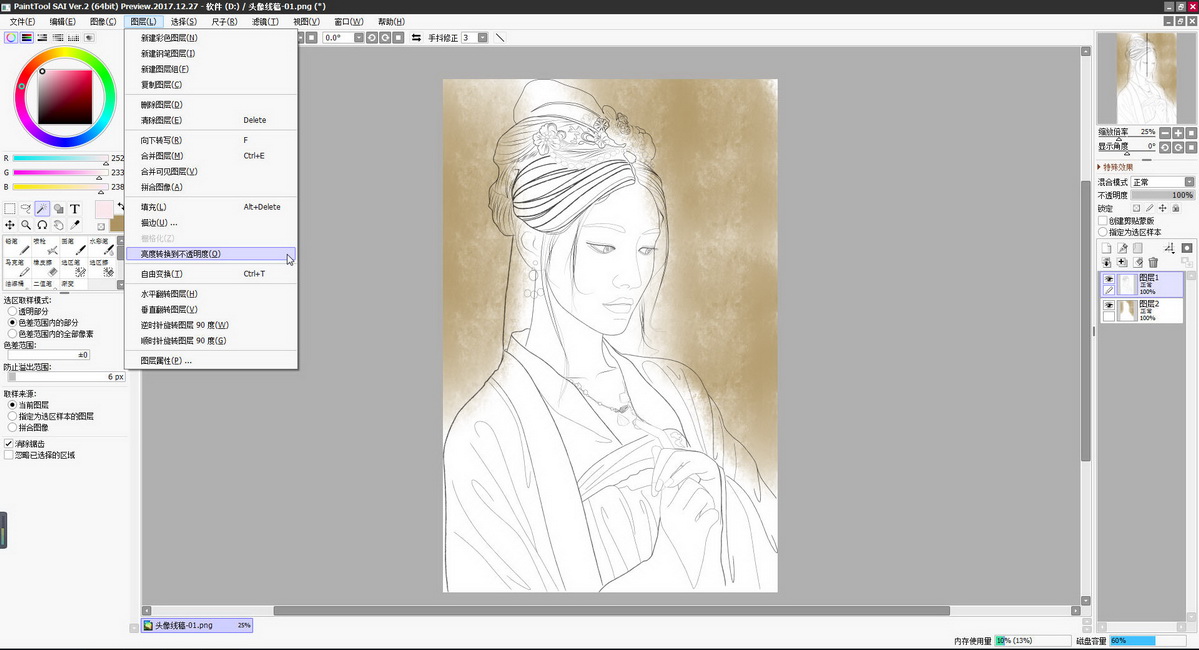
图:004
4.填充颜色:SAI2使用魔棒和油漆桶填充颜色:先用魔棒工具选取填充区域进行遮罩,新建图层然后用油漆桶填充颜色,最后按Ctrl+D删除遮罩,如图:005,006所示。
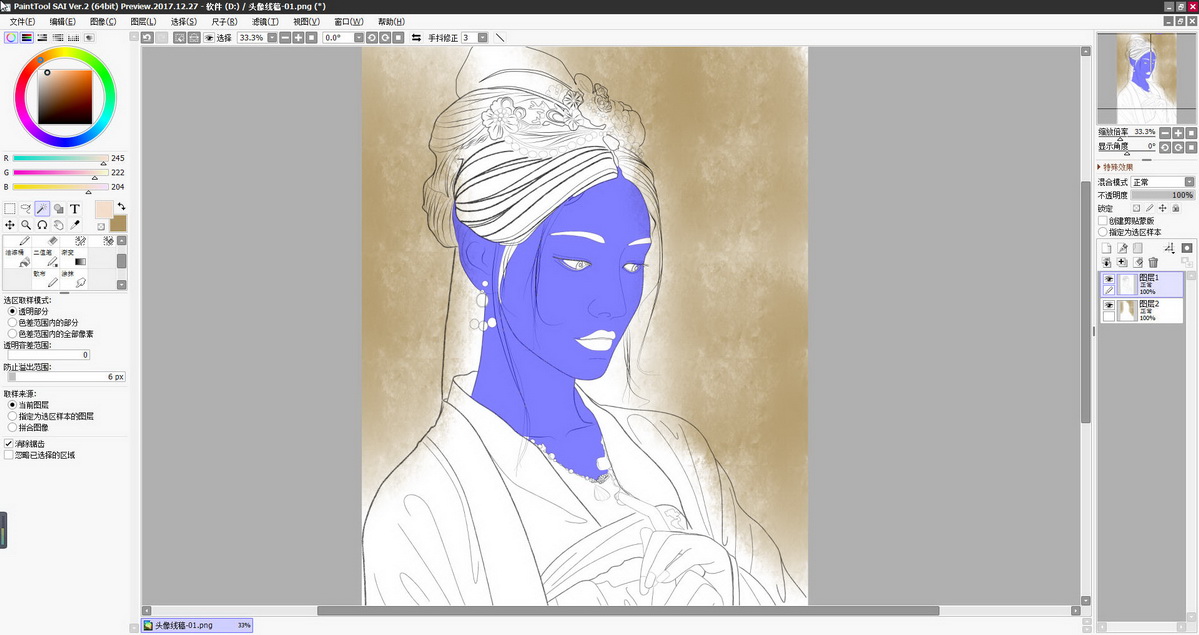
图:005
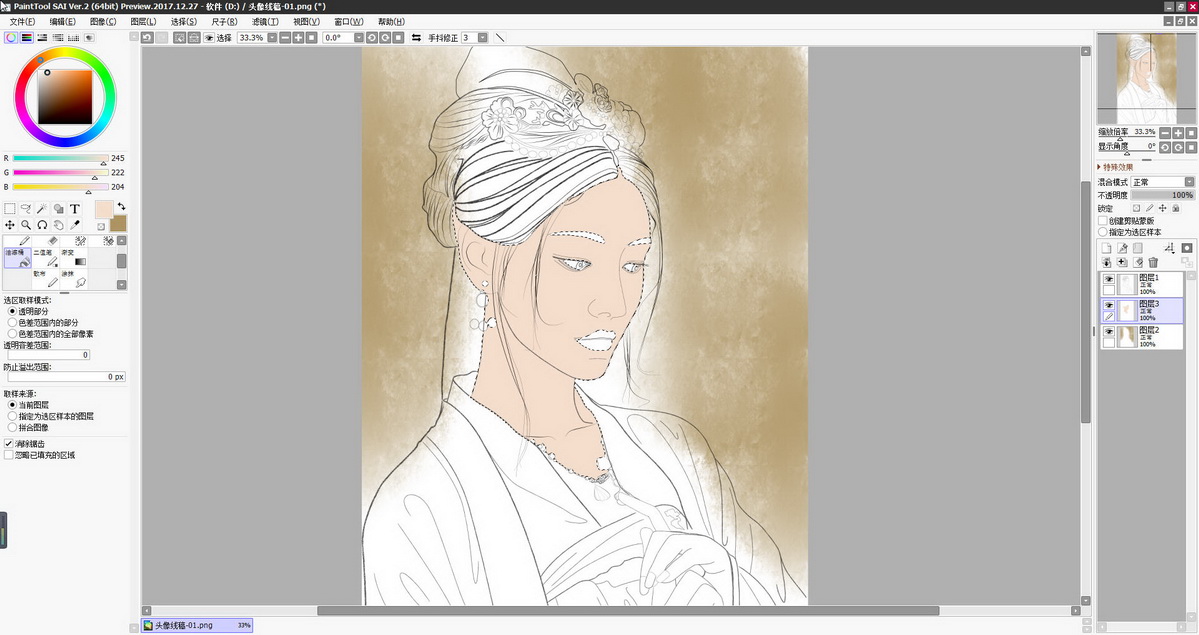
图:006
5.描边:SAI2图层下拉菜单里点击描边工具可以为我们的线稿进行预设颜色进行描边处理,得到我们想要的有色线稿,如图: 007所示。
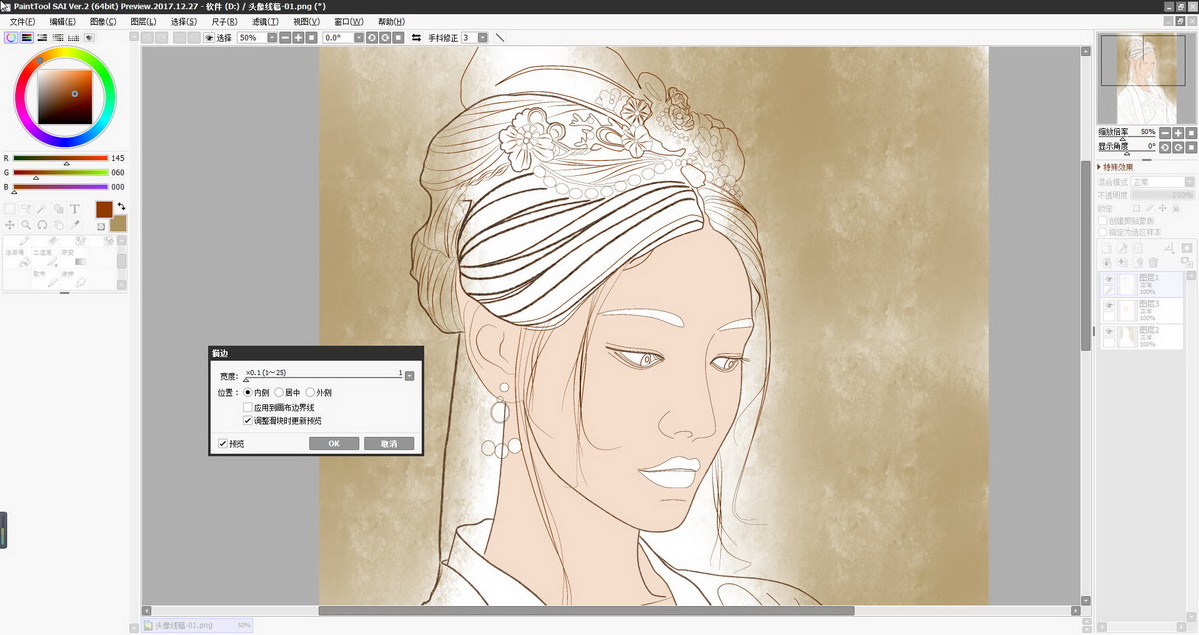
图:007
6.尺子工具:SAI2独有的直尺和圆尺工具:直尺工具按住Ctrl键可以上下移动,按住Alt键可以旋转,有了直尺就可以按照直尺方向画任意直线。圆尺工具画正圆,按住Ctrl可以画任意不规则圆,如图: 008,009,010所示。
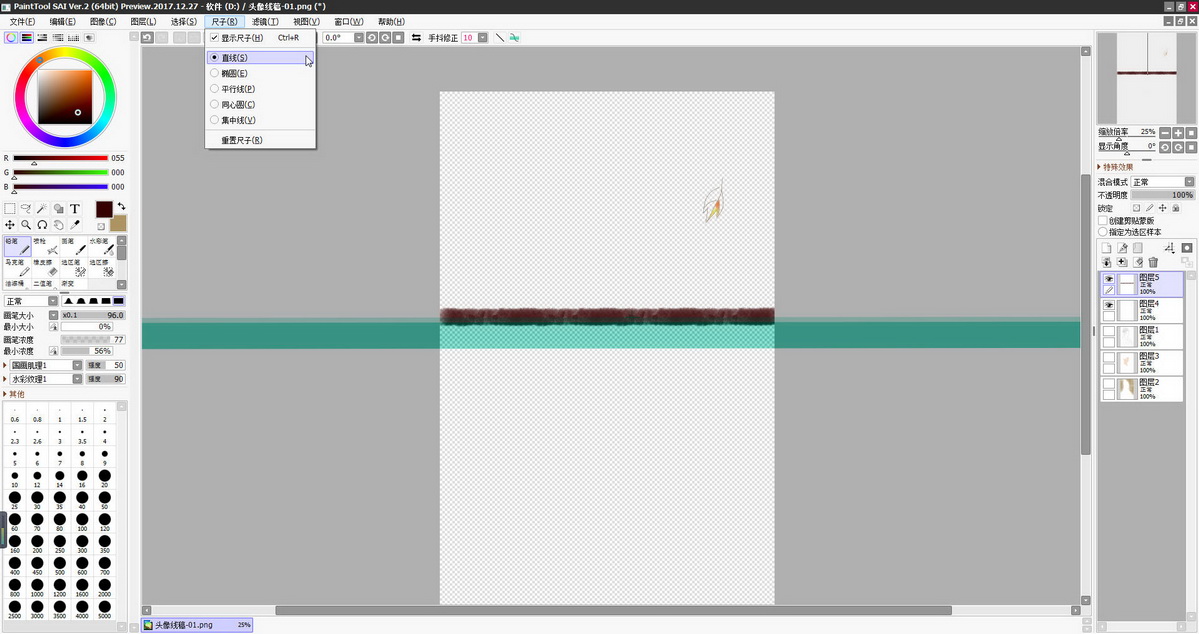
图:008
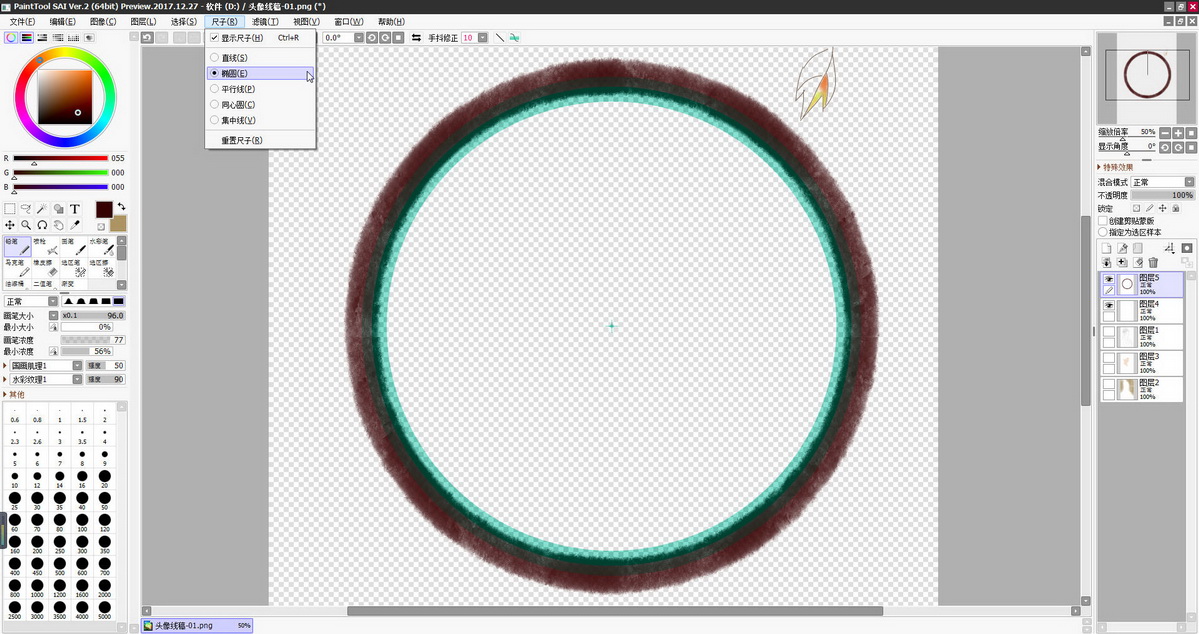
图:009
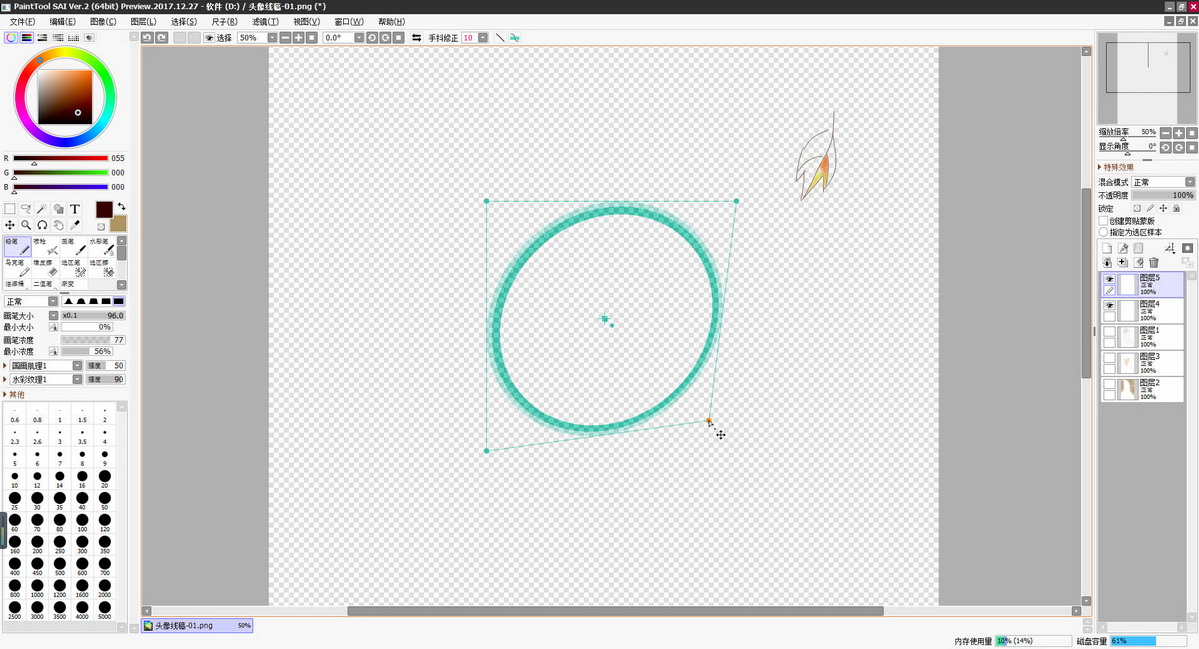
图:010
总结:SAI2作为一款优秀的绘图工具,SAI2软件操作简便,是板绘新手入门的服装设计者不二的选择。对于入门者来说,使用SAI2绘画可能稍显吃力,正确的掌握SAI2的绘画技巧,可以让你在服装设计道路上有一定的突破。入门使用SAI2软件,首先从SAI2的基本的界面认识、基本操作学起。
未完待续


 咨询微信:434515425
咨询微信:434515425 咨询 QQ:434515425
咨询 QQ:434515425 培训新地址:新都区二台子A区15栋(武侯区华艺教育信息咨询服务部:华艺设计工作室)
培训新地址:新都区二台子A区15栋(武侯区华艺教育信息咨询服务部:华艺设计工作室)